
Koneksi jarak jauh digunakan untuk bertukar informasi antar komputer. Ini dapat berupa file dan data untuk pengaturan dan administrasi sistem. Cukup sering, ketika bekerja dengan koneksi seperti itu, berbagai kesalahan terjadi. Hari ini kita akan menganalisis salah satunya - ketidakmungkinan menghubungkan ke komputer jarak jauh.
Tidak dapat terhubung ke PC jarak jauh
Masalah yang akan didiskusikan, terjadi ketika Anda mencoba mengakses PC atau server lain menggunakan klien Windows RDP bawaan. Kami tahu itu dengan nama "Hubungkan ke desktop jarak jauh".

Kesalahan ini terjadi karena beberapa alasan. Selanjutnya, kita akan berbicara lebih banyak tentang masing-masing dan memberikan cara untuk menyelesaikannya.
Alasan 2: Tidak Ada Kata Sandi
Jika pada komputer target, atau lebih tepatnya, pada akun pengguna yang kami masukkan sistem jarak jauh, perlindungan kata sandi tidak diinstal, koneksi tidak dapat dilakukan. Untuk memperbaiki situasi, Anda perlu membuat kata sandi.
Baca selengkapnya: Instal kata sandi di komputer

Alasan 3: Mode Tidur
Mode tidur pada PC jarak jauh dapat mencegah koneksi normal. Solusinya di sini sederhana: Anda perlu mematikan mode ini.
Baca selengkapnya: Cara menonaktifkan mode tidur pada Windows 10, Windows 8, Windows 7
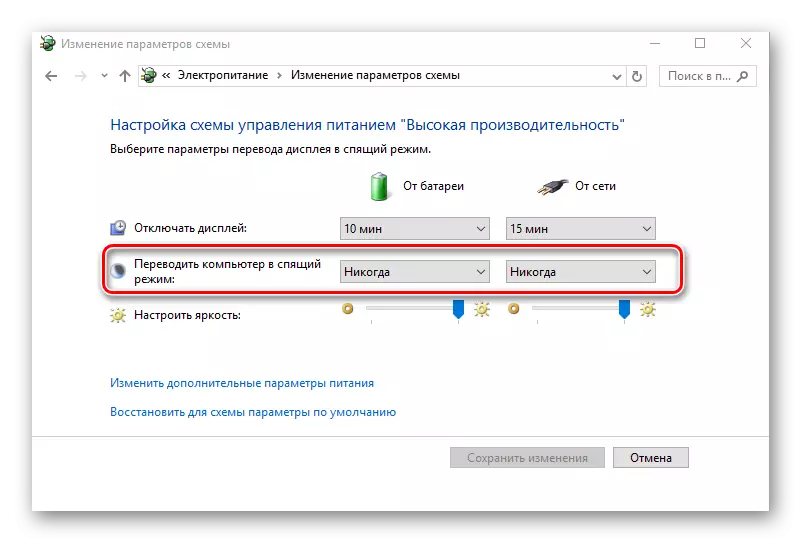
Penyebab 4: Antivirus
Alasan lain untuk ketidakmungkinan penghubung dapat berupa perangkat lunak anti-virus dan firewall (firewall) termasuk dalam komposisinya. Jika perangkat lunak tersebut diinstal pada PC target, harus dinonaktifkan sementara.
Baca lebih lanjut: Cara mematikan antivirus
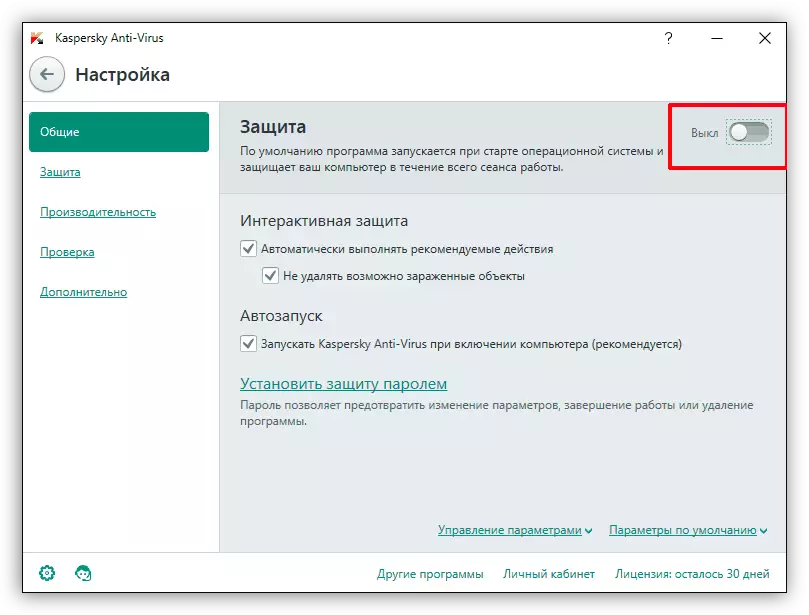
Penyebab 5: Pembaruan Keamanan
Pembaruan ini di bawah angka KB2992611 dirancang untuk menutup salah satu kerentanan Windows yang terkait dengan enkripsi. Opsi untuk memperbaiki situasi dua:
- Pembaruan sistem penuh.
- Menghapus pembaruan ini.
Baca lebih lajut:
Cara Memperbarui Windows 10, Windows 8, Windows 7, Windows XP
Cara Menghapus Pembaruan di Windows 10, Windows 7

Penyebab 6: Program Enkripsi Pihak Ketiga
Beberapa program, seperti, misalnya, cryptopro, dapat menyebabkan kesalahan koneksi jarak jauh. Jika Anda menggunakan perangkat lunak ini, itu harus dihapus dari komputer. Untuk melakukan ini, lebih baik menggunakan Revo Uninstaller, karena, selain penghapusan sederhana, kami masih harus membersihkan sistem dari file yang tersisa dan parameter registri.
Baca selengkapnya: Cara menghapus program yang tidak berhasil dari komputer
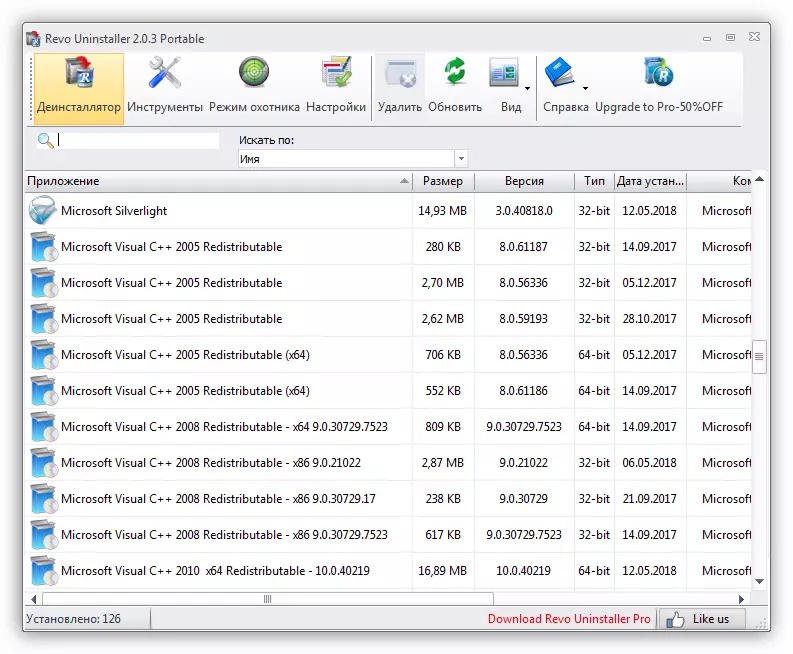
Jika tanpa menggunakan perangkat lunak kriptografi tidak mungkin dilakukan, maka setelah dihapus, instal versi terbaru. Biasanya pendekatan ini membantu menyelesaikan masalah.
Solusi Alternatif: Program Koneksi Jarak Jauh
Jika instruksi di atas tidak membantu menyelesaikan masalah, perhatikan program pihak ketiga untuk mengelola komputer dari jarak jauh, seperti TeamViewer. Versi bebasnya memiliki fungsionalitas yang cukup untuk pekerjaan penuh.
Baca lebih lanjut: Tinjauan Program Administrasi Jarak Jauh
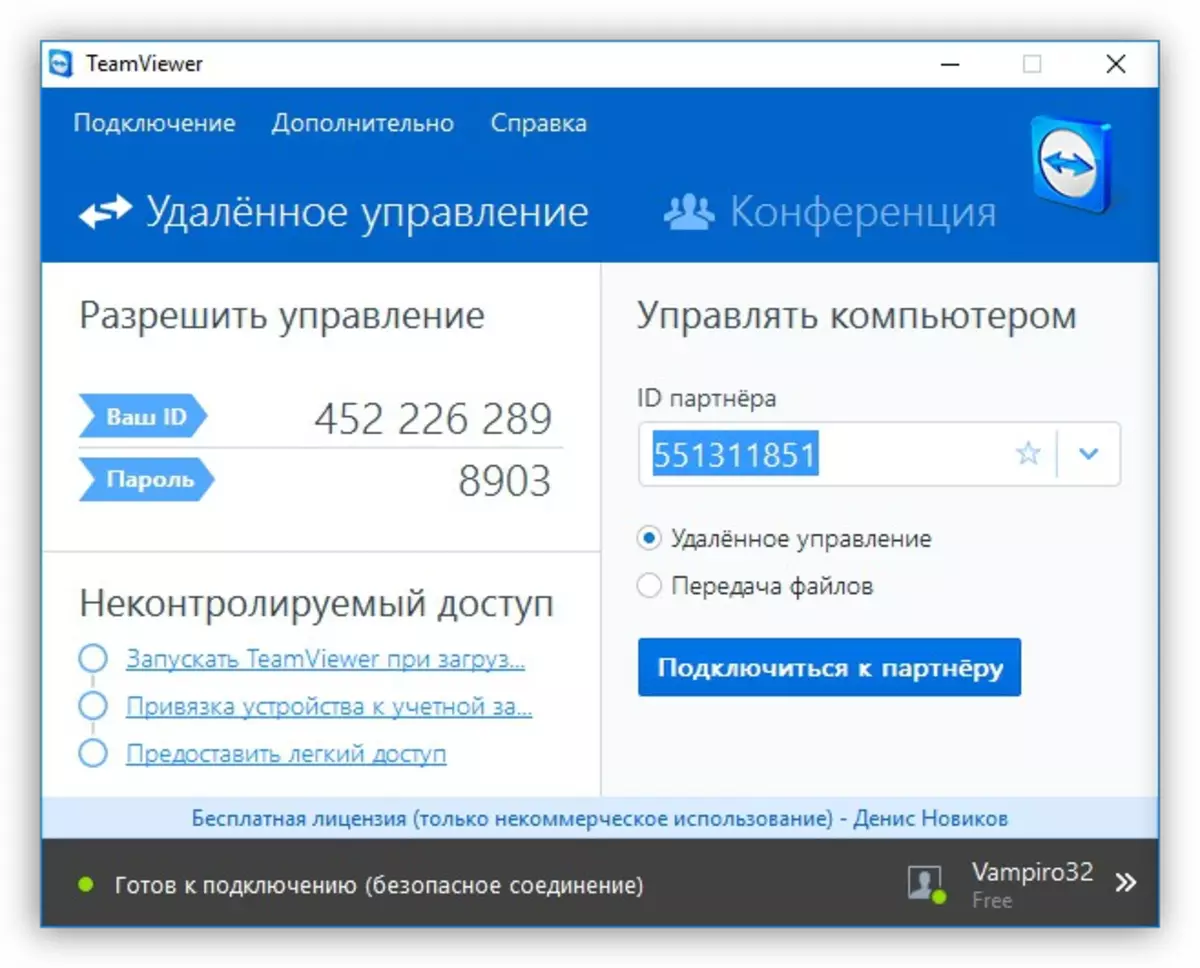
Kesimpulan
Alasan yang mengarah pada ketidakmungkinan menghubungkan ke desktop jarak jauh menggunakan klien RDP, set yang bagus. Kami telah memimpin cara untuk menghilangkan yang paling umum dan, paling sering, ini terjadi cukup. Jika munculnya kembali kesalahan, menghemat waktu dan saraf Anda dengan menggunakan klien pihak ketiga jika memungkinkan.
